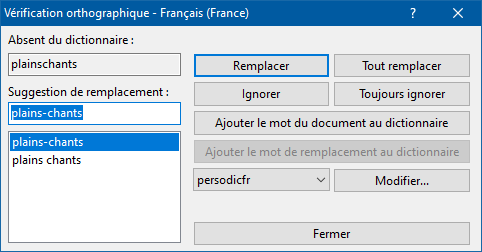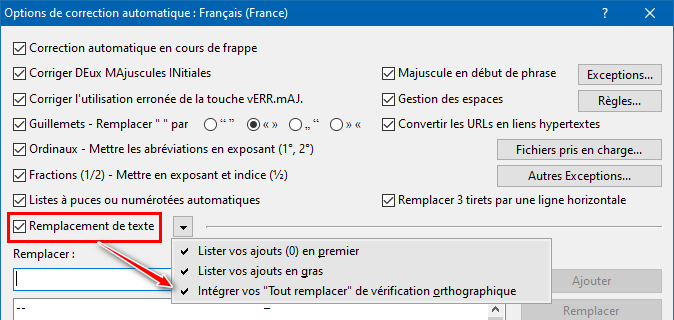|
Boîte de dialogue Vérification orthographiqueCette boîte de dialogue apparaît lorsque vous lancez une vérification orthographique manuelle, c'est-à-dire lorsque vous procédez à une vérification de l'orthographe après la frappe et qu'un mot susceptible d'être mal orthographié a été trouvé. Elle peut se décomposer en deux parties :
Pour avoir des précisions sur une des options de cette boîte de dialogue, cliquez sur l'option dans l'image elle-même. Ou bien utilisez la table des matières qui suit.
La zone d'affichage et de saisieAbsent du dictionnaireAtlantis met automatiquement en surbrillance le mot susceptible d'être mal orthographié dans le document lui-même, puis l'affiche dans cette zone. Suggestion de remplacementLe vérificateur vous suggère alors des mots de remplacement. Le mot placé dans cette zone de saisie est celui qu'Atlantis vous propose d'utiliser pour remplacer le mot trouvé dans le document et qui est absent du dictionnaire. Bien entendu, vous pouvez changer ce mot. Une liste de mots pouvant servir de remplacement vous est également proposée dans la zone située immédiatement en dessous. Cliquez sur l'un des mots de cette liste et il sera automatiquement placé au-dessus dans la zone Suggestion de remplacement. Les boutons de commandeDans la partie droite de cette boîte de dialogue, un certain nombre de boutons vous permettent de contrôler ce qu'il advient du mot problématique trouvé par Atlantis dans le document. RemplacerAppuyez sur ce bouton et le mot du document sera immédiatement remplacé par le texte situé dans la zone Suggestion de remplacement. Tout remplacerAppuyez sur ce bouton pour indiquer à Atlantis que toutes les occurrences du mot trouvé dans le document sont à remplacer par le texte situé dans la zone Suggestion de remplacement.
IgnorerAppuyez sur ce bouton pour laisser telle quelle l'occurrence actuelle du mot dans le document. Si le même mot est à nouveau trouvé par Atlantis dans la suite du document, il sera de nouveau signalé à votre attention. Toujours ignorerAppuyez sur ce bouton et Atlantis ne signalera plus aucun problème concernant le mot concerné, même s'il est à nouveau présent dans le reste du document. Ce bouton vous servira par exemple si le mot trouvé dans le document est un nom propre, un sigle, ou un mot très rare, qui est absent du dictionnaire, mais que vous ne voulez pas ajouter de manière permanente à l'un de vos dictionnaires personnels. Ce sera utile pour des mots qui se répètent tout au long d'un document particulier, mais qui ont peu de chance de se retrouver dans d'autres documents. La liste d'exclusion ainsi constituée est spécifique du document actif, et elle est automatiquement effacée quand vous fermez Atlantis. Ajouter le mot du document au dictionnaireSi le mot trouvé dans le document est un mot relativement fréquent et qu'il est correctement orthographié, il manque au dictionnaire d'Atlantis. Vous avez alors la possibilité de combler cette lacune en appuyant sur ce bouton. Atlantis ajoutera le mot du document à votre dictionnaire personnel actif (voir remarque au paragraphe suivant). Ajouter le mot de remplacement au dictionnaireSi la liste des suggestions de remplacement que vous propose Atlantis ne comprend pas de mot adéquat, vous pouvez taper vous-même au clavier le mot voulu dans la zone Suggestion de remplacement. Appuyez alors sur le bouton Ajouter le mot de remplacement au dictionnaire. Atlantis ajoutera le mot situé dans la zone de remplacement à votre dictionnaire personnel actif. Mais ce n'est pas tout. Atlantis remplacera aussi automatiquement le mot trouvé dans le document par la forme de remplacement que vous avez tapée.
persodicfrDans cette zone de liste déroulante s'affiche le nom du dictionnaire personnel actif. Le bouton Modifier… situé sur sa droite vous permet d'ajouter ou de supprimer des mots dans ce dictionnaire personnel actif. Si vous avez créé plusieurs dictionnaires personnels, vous pouvez ouvrir cette liste déroulante d'un clic de souris et choisir le dictionnaire personnel que vous voulez utiliser pour la vérification orthographique actuelle. Le dictionnaire personnel par défaut a pour nom "persodicfr". Modifier…Appuyez sur ce bouton si vous voulez supprimer ou ajouter des mots au dictionnaire personnel actif sélectionné à gauche de ce même bouton. FermerAppuyez sur ce bouton pour mettre fin à la vérification orthographique en cours. Voyez aussi… |
| |

 de barre d'outils Aide.
de barre d'outils Aide.